Jeśli często korzystasz z aplikacji WhatsApp, zapewne doświadczyłeś frustracji związanej z wysyłaniem wiadomości na niewłaściwy czat lub z nagłym zmianą zdania po wysłaniu wiadomości. Jeśli szukasz sposobu na szybkie usunięcie wiadomości, jesteś we właściwym miejscu.

Przeczytaj poniżej, aby dowiedzieć się, jak skutecznie usunąć wiadomość w WhatsApp.
Jak usunąć wiadomość w WhatsApp na komputerze?
WhatsApp można używać na dwa sposoby na komputerze: przez przeglądarkę, korzystając z WhatsApp Web lub instalując aplikację na komputer. Bez względu na to, którą wersję wybierzesz, usunięcie wiadomości jest proste i nie wymaga wielu kroków.
Usuń wiadomość dla wszystkich
Pomimo wygody pisania na klawiaturze, łatwo jest popełnić błąd. Jeśli zauważysz, że wysłałeś wiadomość z błędem, możesz ją usunąć, aby nie widzieli jej pozostali uczestnicy rozmowy. Niezależnie od tego, czy rozmawiasz z jedną osobą, czy w grupie, proces usuwania jest taki sam.
Aby usunąć wiadomość w WhatsApp, wykonaj następujące kroki w wersji internetowej lub aplikacji:
- Otwórz czat, w którym znajduje się wiadomość, którą chcesz usunąć.

- Najedź kursorem na wiadomość, aby zobaczyć ikonę menu (strzałka w dół).

- Kliknij na „Menu”.

- Wybierz „Usuń wiadomość”.

- W oknie dialogowym wybierz „Usuń dla wszystkich”.
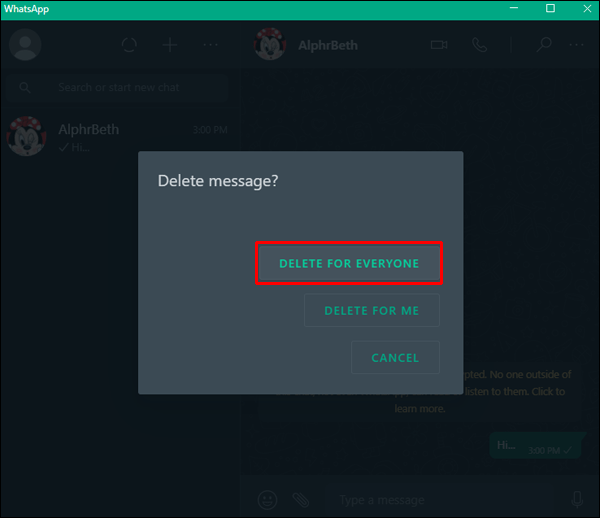
Jeśli operacja się powiodła, zobaczysz komunikat „Usunięto tę wiadomość”.
Pamiętaj, że masz ograniczony czas na tę akcję – tylko około godziny, aby usunąć wiadomość dla wszystkich. Po tym czasie możesz usunąć ją jedynie dla siebie.
Usuń wiadomość dla siebie
Jeżeli chcesz oczyścić swoją rozmowę, możesz usunąć wiadomość tylko dla siebie. Nie wpłynie to na czat u odbiorcy, który nadal będzie mógł zobaczyć usuniętą wiadomość.
Aby usunąć wiadomość tylko dla siebie, wykonaj następujące kroki:
- Otwórz czat z wiadomością, którą chcesz usunąć.

- Najedź kursorem na wiadomość, aby zobaczyć ikonę menu (strzałka w dół).

- Kliknij na „Menu”.

- Wybierz „Usuń wiadomość”.

- Wybierz „Usuń dla mnie” po wyświetleniu monitu.
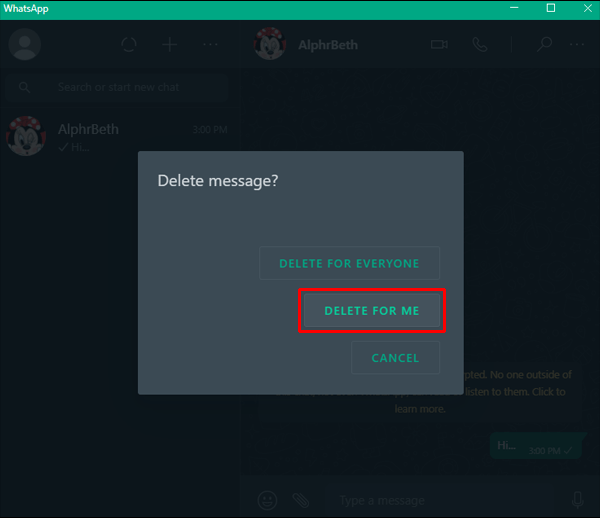
Usunięta wiadomość zniknie z Twojego ekranu.
Jeśli od wysłania wiadomości minęło więcej niż godzina, będziesz mógł usunąć ją tylko dla siebie.
Jak usunąć wiadomość w WhatsApp na iPhonie
Wszyscy popełniamy błędy, dlatego aplikacje takie jak WhatsApp oferują łatwe sposoby na ich naprawienie. Jeśli zauważysz literówkę w swojej wiadomości lub zmienisz zdanie co do jej zawartości, możesz ją szybko usunąć.
Usuń wiadomość dla wszystkich
Jeśli wysłałeś wiadomość, której nie chcesz, aby ktokolwiek zobaczył, musisz działać szybko. Pamiętaj, że masz tylko godzinę na usunięcie wiadomości. Oto jak to zrobić:
- Znajdź wiadomość, którą chcesz usunąć.

- Dotknij i przytrzymaj wiadomość.

- Wybierz „Usuń”.

- Kliknij ikonę kosza w lewym dolnym rogu ekranu.

- Naciśnij „Usuń dla wszystkich”.
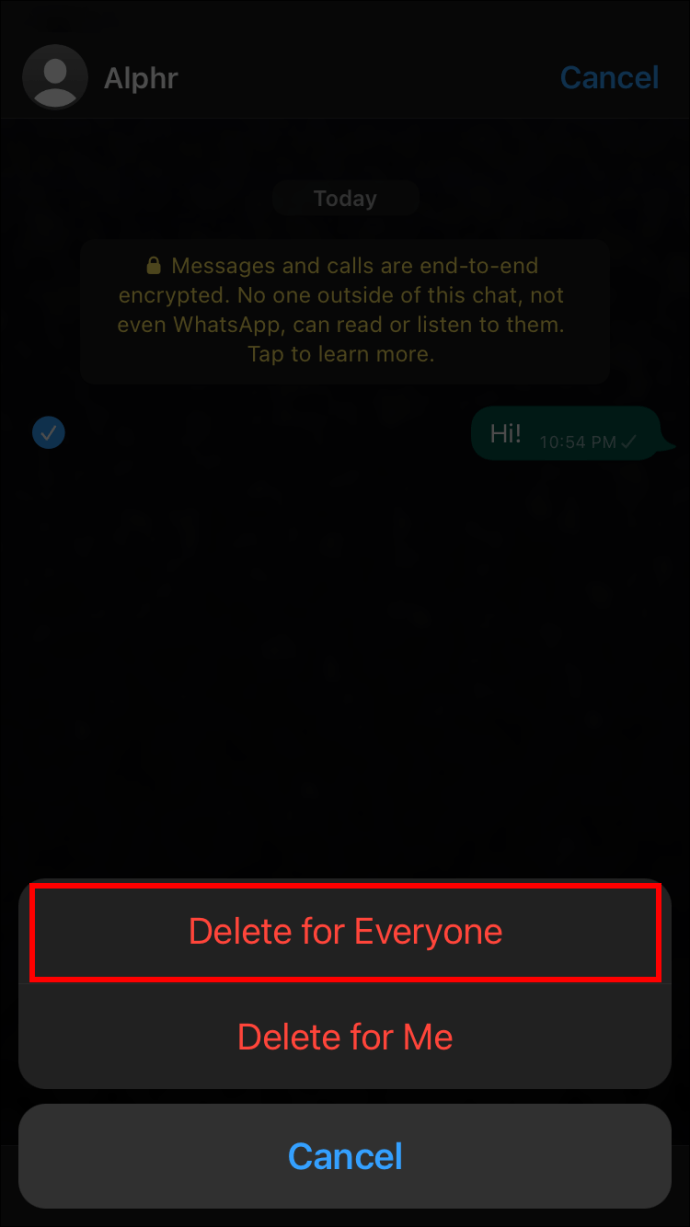
Po usunięciu wiadomości na czacie pojawi się informacja „Ta wiadomość została usunięta”.
Jednakże, jeśli wysłałeś multimedia, odbiorcy mogą je nadal widzieć, ponieważ są one zapisywane w ich folderze Zdjęcia.
Usuń wiadomość dla siebie
Jeżeli minęła godzina od wysłania wiadomości, WhatsApp pozwoli Ci usunąć ją jedynie dla siebie. To przydatna opcja, jeśli chcesz uniknąć oglądania wiadomości lub uporządkować czat.
Aby usunąć wiadomość tylko dla siebie, postępuj zgodnie z poniższymi krokami:
- Znajdź wiadomość, którą chcesz usunąć.

- Dotknij i przytrzymaj wiadomość.

- Wybierz „Usuń”.

- Kliknij ikonę kosza w lewym dolnym rogu.

- Po pojawieniu się monitu wybierz „Usuń dla mnie”.
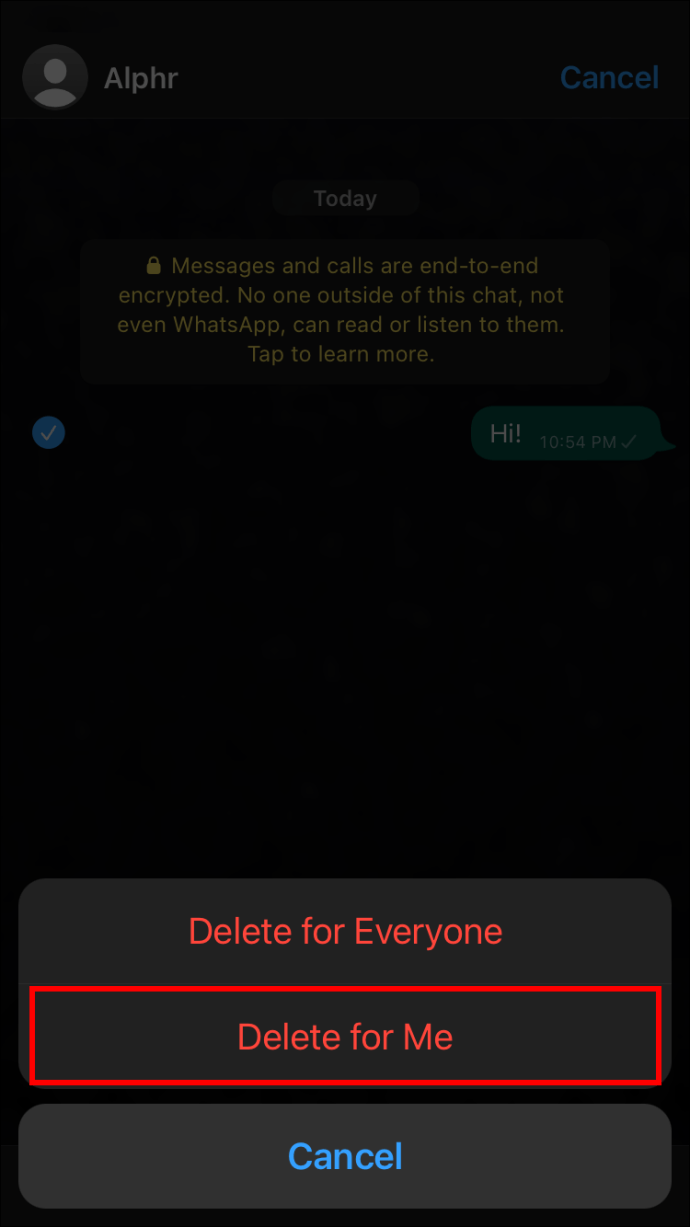
Usunięta wiadomość zniknie z Twojego ekranu.
Jak usunąć wiadomość w WhatsApp na Androidzie
Jeśli regularnie wymieniasz dziesiątki wiadomości w WhatsApp, błędy są nieuniknione. Możesz wysłać wiadomość do niewłaściwego czatu lub popełnić literówkę. W każdym przypadku masz możliwość usunięcia wiadomości tak szybko, jak ją wysłałeś.
Usuń wiadomość dla wszystkich
WhatsApp umożliwia usunięcie wiadomości dla wszystkich uczestników, niezależnie od tego, czy jest to czat indywidualny, czy grupowy. Oto, co należy zrobić:
- Otwórz czat, w którym znajduje się wiadomość, którą chcesz usunąć.

- Dotknij i przytrzymaj wiadomość.

- Kliknij ikonę kosza w prawym górnym rogu ekranu.

- Wybierz „Usuń dla wszystkich” w oknie dialogowym.
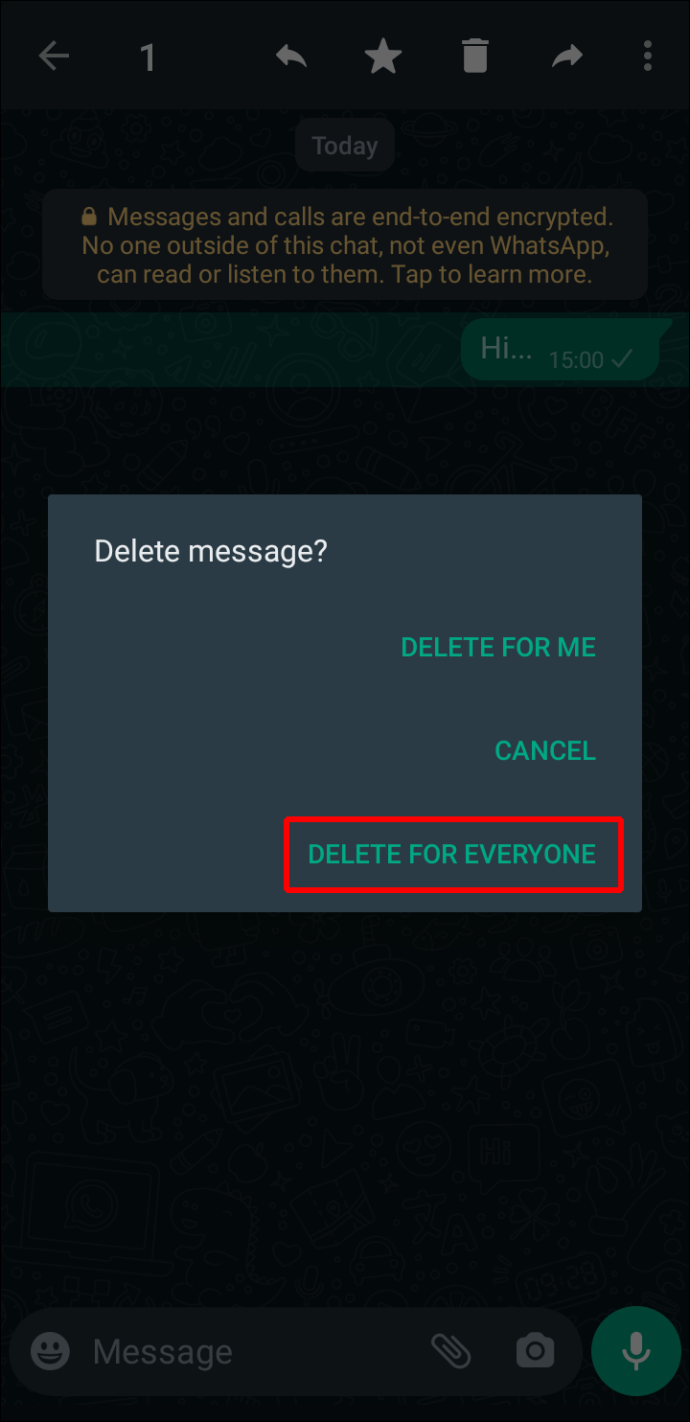
Usunięta wiadomość na czacie zostanie zastąpiona informacją „Usunąłeś tę wiadomość”.
Zwróć uwagę, że odbiorca może zobaczyć Twoją wiadomość przed jej usunięciem. Masz na to tylko około godzinę, a po tym czasie możesz usunąć wiadomość jedynie dla siebie.
Usuń wiadomość dla siebie
Choć odbiorca nadal może widzieć wiadomość na swoim czacie, usunięcie jej tylko dla siebie może być przydatne.
Aby usunąć wiadomość na swoim końcu, wykonaj następujące kroki:
- Otwórz czat z wiadomością, którą chcesz usunąć.

- Dotknij i przytrzymaj wiadomość.

- Kliknij ikonę kosza w prawym górnym rogu.

- Po wyświetleniu monitu dotknij „Usuń dla mnie”.
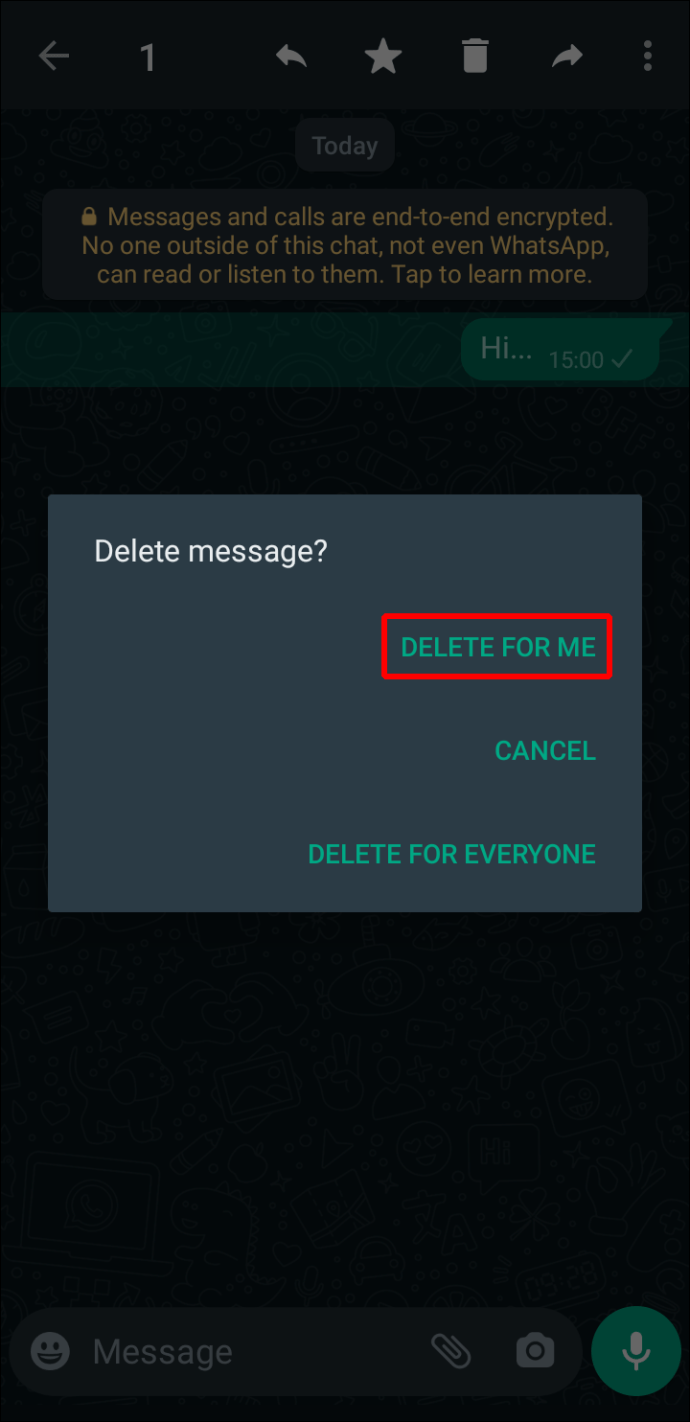
Jak usunąć wiadomość w WhatsApp na iPadzie
Jeśli korzystasz z iPada do wysyłania wiadomości, mogłeś zauważyć, że aplikacja WhatsApp nie jest dostępna w pełnej wersji. Na szczęście, mimo że WhatsApp wciąż pracuje nad dedykowaną aplikacją na iPad, możesz korzystać z WhatsApp Web, które oferuje większość funkcji, w tym możliwość usuwania wiadomości.
Usuń wiadomość dla wszystkich
Używając WhatsApp Web, masz możliwość usunięcia wiadomości dla wszystkich uczestników czatu (indywidualnego lub grupowego) w ciągu jednej godziny. Aby to zrobić:
- Otwórz czat z wiadomością, którą chcesz usunąć.

- Kliknij ikonę menu w wiadomości (strzałka w dół).

- Wybierz „Usuń wiadomość”.

- Wybierz „Usuń dla wszystkich” w oknie, które się pojawi.
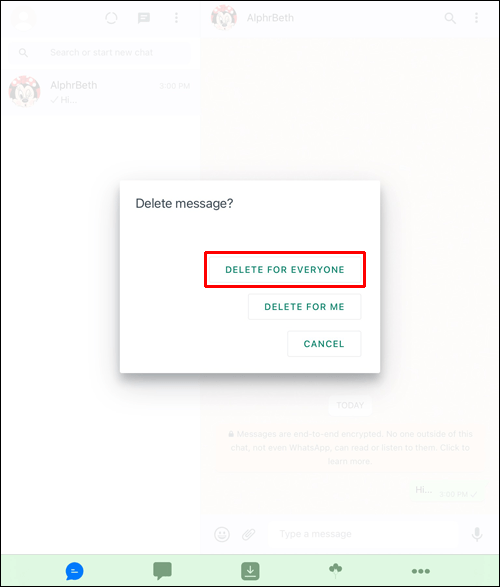
Wiadomość zostanie zastąpiona komunikatem „Ta wiadomość została usunięta”.
Usuń wiadomość dla siebie
Usunięcie wiadomości tylko na Twoim urządzeniu nie wpłynie na czat u odbiorcy. Jest to jednak jedyna dostępna opcja, jeśli zbyt późno odkryjesz swój błąd. Aby usunąć wiadomość dla siebie, wykonaj następujące kroki:
- Otwórz czat z wiadomością, którą chcesz usunąć.

- Kliknij ikonę menu w wiadomości (strzałka w dół).

- Wybierz „Usuń wiadomość”.

- Wybierz „Usuń dla mnie” z dostępnej opcji.
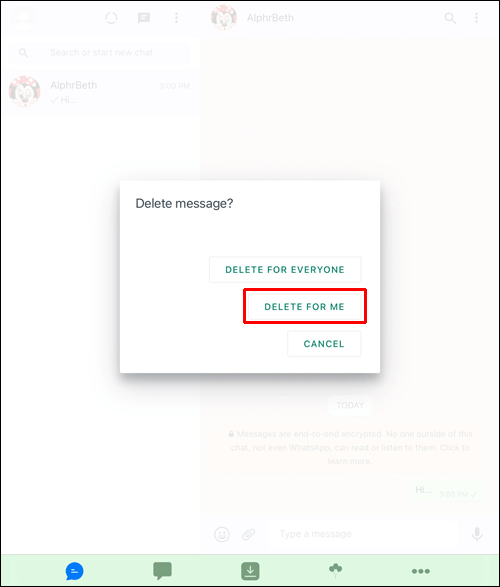
Co z oczu to z serca
Bez względu na to, czy zmieniałeś plany w trakcie rozmowy, czy popełniłeś proste literówki, ten przewodnik pomoże Ci w usunięciu wiadomości w WhatsApp. Proces ten jest stosunkowo prosty i wymaga jedynie kilku kliknięć lub dotknięć. Jeśli jesteś wystarczająco szybki, możesz usunąć wiadomość dla wszystkich, ale usunięcie jej tylko dla siebie również ma swoje zalety.
Czy kiedykolwiek usunąłeś wiadomość w WhatsApp? Udało Ci się usunąć ją dla wszystkich? Podziel się swoimi doświadczeniami w sekcji komentarzy poniżej.
newsblog.pl
Maciej – redaktor, pasjonat technologii i samozwańczy pogromca błędów w systemie Windows. Zna Linuxa lepiej niż własną lodówkę, a kawa to jego główne źródło zasilania. Pisze, testuje, naprawia – i czasem nawet wyłącza i włącza ponownie. W wolnych chwilach udaje, że odpoczywa, ale i tak kończy z laptopem na kolanach.